
- Автоматизация
- Антропология
- Археология
- Архитектура
- Биология
- Ботаника
- Бухгалтерия
- Военная наука
- Генетика
- География
- Геология
- Демография
- Деревообработка
- Журналистика
- Зоология
- Изобретательство
- Информатика
- Искусство
- История
- Кинематография
- Компьютеризация
- Косметика
- Кулинария
- Культура
- Лексикология
- Лингвистика
- Литература
- Логика
- Маркетинг
- Математика
- Материаловедение
- Медицина
- Менеджмент
- Металлургия
- Метрология
- Механика
- Музыка
- Науковедение
- Образование
- Охрана Труда
- Педагогика
- Полиграфия
- Политология
- Право
- Предпринимательство
- Приборостроение
- Программирование
- Производство
- Промышленность
- Психология
- Радиосвязь
- Религия
- Риторика
- Социология
- Спорт
- Стандартизация
- Статистика
- Строительство
- Технологии
- Торговля
- Транспорт
- Фармакология
- Физика
- Физиология
- Философия
- Финансы
- Химия
- Хозяйство
- Черчение
- Экология
- Экономика
- Электроника
- Электротехника
- Энергетика
ЗАДАНИЯ. Самостоятельная работа
ОРГАНИЗАЦИЯ РАСЧЕТОВ В MS EXCEL.
Цель занятия. Изучение информационной технологии создания таблиц и организации расчетов в MS Excel.
Инструментарий. ПЭВМ IBM PC, программа MS Excel.
Домашнее задание. Зарисовать панели инструментов "Стандартная" и "Форматирование", изучить назначение кнопок панелей.

Литература. Практикум по информатике: учебное пособие-практикум / Елена Викторовна Михеева. – М.: Образовательно-издательский центр «Академия», 2017.
ЗАДАНИЯ
Задание 1. Создать таблицу подсчета котировок курса доллара.
Исходные данные представлены на рис.1, результаты работы – на рис.6.
Порядок работы.
1. Откройте редактор электронных таблиц Microsoft Excel (при стандартной установке MS Office выполните Пуск/ Программы/ Microsoft Excel) и создайте новую электронную книгу (Файл/ Создать).
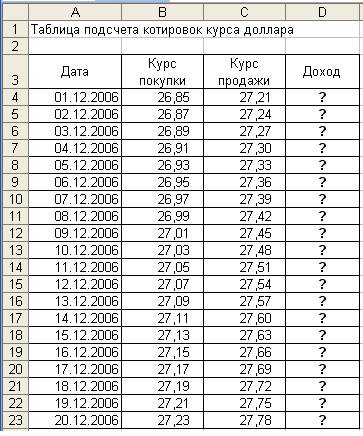
Рис.1. Исходные данные для задания 1.
2. Изучите назначение кнопок панелей инструментов программы Microsoft Excel (Стандартная и Форматирование), подводя к ним курсор. Обратите внимание, что ряд кнопок аналогичны кнопкам программы MS Word и выполняют те же функции («Создать», «Открыть», «Сохранить», «Печать» и др.)/
3. Установите курсор на ячейку А1. Введите заголовок таблицы «Таблица подсчета котировок курса доллара».
4. Для оформления шапки таблицы выделите третью строку (нажатием на номер строки), задайте перенос по словам командой Формат/ Ячейки/ вкладка Выравнивание/ Переносить по словам, выберите горизонтальное и вертикальное выравнивание – «по центру» (рис.2).
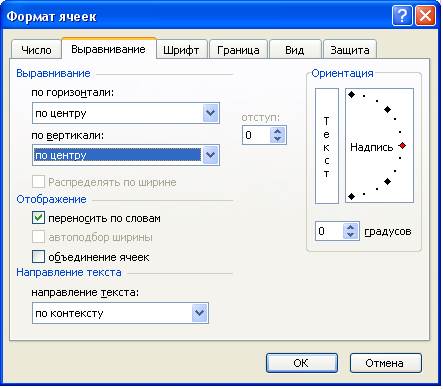
Рис.2. Задание переноса по словам
5. В ячейках третьей строки, начиная с ячейки А3, введите названия столбцов таблицы - «Дата», «Курс покупки», «Курс продажи», «Доход». Изменение ширины столбцов производите из главного меню командами Формат/ Столбец/ Ширина или перемещением мышью в строке имен столбцов (А, В, С и т.д.).
6. Заполните таблицу исходными данными согласно Заданию 1.
Краткая справка. Для ввода ряда значений даты наберите первую дату 01.12.06 и произведите автокопирование до даты 20.12.06 (левой кнопкой мыши за маркер автозаполнения в правом нижнем углу ячейки).
7. Произведите форматирование значений курсов покупки и продажи. Для этого выделите блок данных, начиная с верхнего левого угла блока (с ячейки В4) до правого нижнего (до ячейки С23); откройте окно «Формат ячеек» командой Формат/ Ячейки/вкладка Число и установите числовой формат – Денежный, обозначение валюты – «нет». Число десятичных знаков задайте равное 2 (рис.3).
Краткая справка. Первоначально выделяется блок ячеек – объект действий, а затем выбирается команда меню на исполнение.

Рис.3. Задание формата чисел
Для выделения блока несмежный ячеек необходимо предварительно нажать и держать клавишу [Ctrl] во время выделения необходимой области.
8. Произведите расчеты в графе «Доход» по формуле:
Доход = Курс продажи – Курс покупки,
в ячейке D4 наберите формулу: =С4-В4.
Введите расчетную формулу в ячейку D4, далее произведите автокопирование формулы.
Краткая справка. Для автокопирования формулы выполните следующие действия: подведите курсор к маркеру автозаполнения, расположенному в правом нижнем углу ячейки; когда курсор примет вид черного крестика, нажмите левую кнопку мыши и протяните формулу вниз по ячейкам. Можно произвести автокопирование двойным щелчком мыши по маркеру автозаполнения, если в соседней левой графе нет незаполненных данными ячеек.
9. Для ячеек с результатом расчетов задайте формат - Финансовый (Формат/ Ячейки вкладка Число/ формат – Финансовый, обозначение признака валюты – «р.»- рубли, число десятичных знаков задайте равное 2).
10. Произведите обрамление таблицы (рис.4).
Для этого выделите блок ячеек таблицы, начиная от верхнего левого или от правого нижнего угла таблицы. Откройте окно обрамления таблиц командой Формат/ Ячейки/ вкладка Границы. Задайте вишневый цвет линий. Для внутренних линий выберите тонкую, а для контура - более толстую непрерывную линию.
Макет отображает конечный вид форматирования обрамления, поэтому кнопку ОК нажимайте, когда вид обрамления на макете полностью вас удовлетворяет.
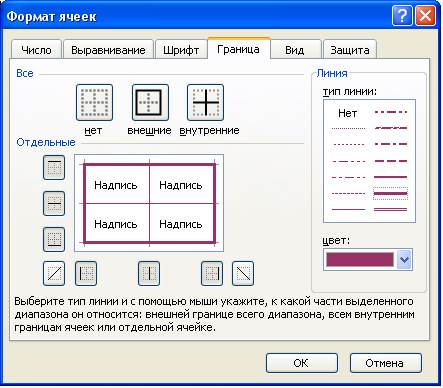
Рис.4. Обрамление таблицы
11. Выделив ячейки с результатами расчетов, выполните заливку светло-сиреневым цветом (Формат/ Ячейки/ вкладка Вид) (рис.5).
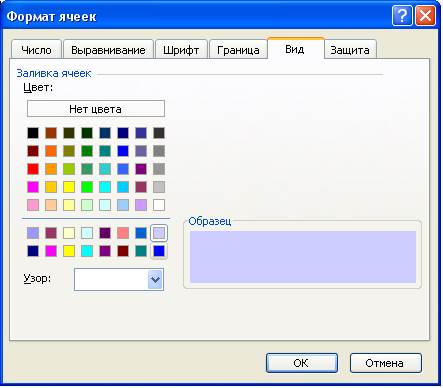
Рис.5. Заливка ячеек таблицы
Проведите форматирование заголовка таблицы. Для этого выделите интервал ячеек от А1 до D1, объедините их кнопкой панели инструментов «Объединить и поместить в центре» или командой меню (Формат/ Ячейки/ вкладка Выравнивание/ отображение – Объединение ячеек). Задайте начертание шрифта – полужирное, цвет – вишневый.
Конечный вид таблицы приведен на рис.6.
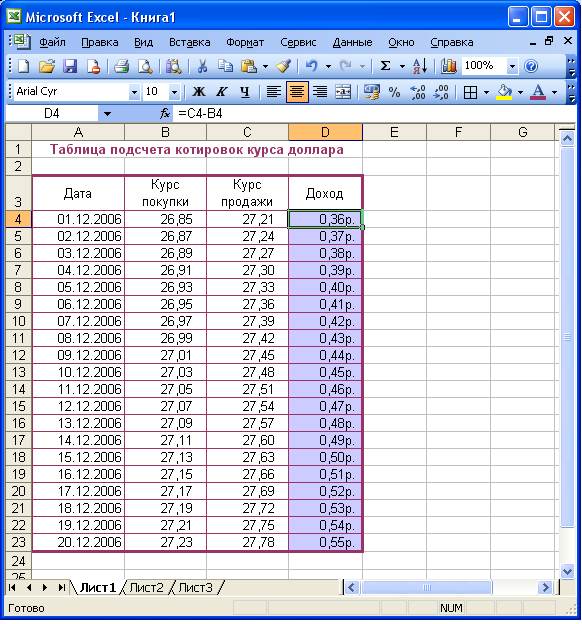
Рис.6. Конечный вид таблицы Задания 1.
Переименуйте ярлычок листа 1, присвоив ему имя «Курс доллара». Для этого дважды щелкните мышью по ярлычку и наберите новое имя. Можно воспользоваться командой Переименовать контекстного меню ярлычка, вызываемого правой кнопкой мыши.
Задание 2. Создать таблицу расчета суммарной выручки.
Исходные данные представлены на рис.7.
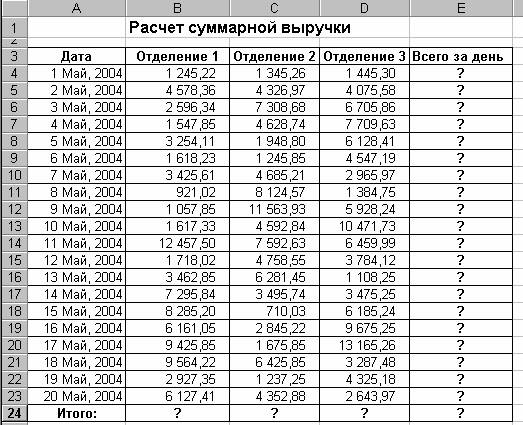
Рис.7. Исходные данные для Задания 2
1. Перейдите на Лист2, щелкнув мышью по ярлыку Лист2, при этом откроется новый пустой лист электронной книги.
2. На Листе2 создайте таблицу расчета суммарной выручки по образцу. В ячейке А4 задайте формат даты, как на рис. 1 (Формат/ Ячейки/ вкладка Число/ числовой формат – Дата, выберите тип даты с записью месяца в виде текста – «1 Май, 2004 г.»). Далее скопируйте дату вниз по столбцу автокопированием.
3. Наберите в ячейке В3 слова «Подразделение 1» и скопируйте их направо в ячейки С3 и D3.
4. Выделите область ячеек В4:Е24 и задайте денежный формат с двумя знаками после запятой. Введите числовые данные.
5. Произведите расчеты в колонке Е.
Формула для расчета:
Всего за день = Отделение 1 + Отделение 2 + Отделение 3,
в ячейке Е4 наберите формулу =В4 + С4 + D4. Скопируйте формулу на всю колонку таблицы. Помните, что расчетные формулы вводятся только в верхнюю ячейку столбца, а далее они копируются вниз по колонке.
6. В ячейке В24 выполните расчет суммы значений данных колонки «В» (сумма по столбцу «Подразделение 1»). Для выполнения суммирования большого количества данных удобно пользоваться кнопкой Автосуммирования ∑ на панели инструментов. Для этого установите курсор в ячейку В24 и выполните двойной щелчок левой кнопки мыши по кнопке ∑ - Автосумма. Произойдет сложение данных колонки В.
7. Скопируйте формулу из ячейки В24 в ячейки С24 и D24 автокопированием за маркер автозаполнения.
8. Задайте линии вокруг таблицы и проведите форматирование созданной таблицы и заголовка.
9. Переименуйте ярлычок листа2, присвоив ему имя «Выручка». Для этого дважды щелкните мышью по ярлычку и наберите новое имя. Можно воспользоваться командой Переименовать контекстного меню ярлычка, вызываемого правой кнопкой мыши.
10. В результате работы имеет электронную книгу с двумя таблицами на двух листах. Сохраните созданную электронную книгу в своей папке с именем «Расчеты».
Самостоятельная работа
Задание 3. Заполнить таблицу, произвести расчеты и форматирование таблицы. (рис.8).
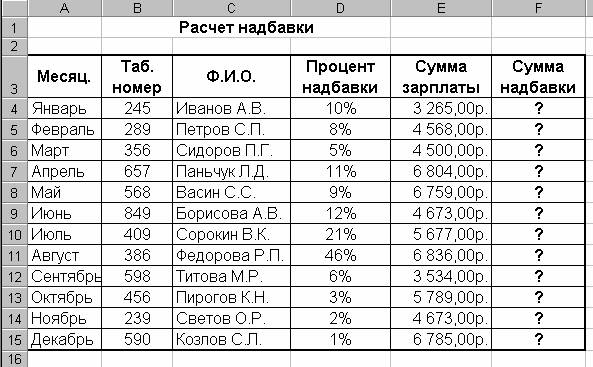
Рис.8. Исходные данные для Задания 3
Формулы для расчета:
Сумма надбавки = Процент надбавки х Сумма зарплаты
Примечание: В колонке «Процент надбавки» установите процентный формат чисел.
Задание 4. Заполнить таблицу, произвести расчеты и форматирование таблицы(рис.9).
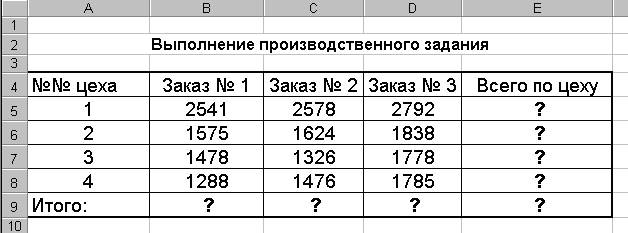
Рис.9. Исходные данные для Задания 4
Краткая справка. Добавление листов электронной книги производится командой Вставка/Лист.
Формулы для расчета:
Всего по цеху = Заказ №1 + Заказ №2 + Заказ №3
Всего = сумма значений по каждой колонке
|
|
|
© helpiks.su При использовании или копировании материалов прямая ссылка на сайт обязательна.
|